CÓMO EDITO MIS FOTOS: VSCO
- M I M I TRENDY

- 10 may 2018
- 2 Min. de lectura
Un punto fundamental para tener un Instagram atractivo, es la edición de las fotos. En este post les voy a dejar un par de tips basandome en como yo edito las fotos.
Lo principal para lograr que tu Instagram se vea profesional y sea visualmente "estético" es tener en cuenta el tamaño y la calidad de las fotos. Partiendo desde ese punto vamos a editarlas.
Existen una gran variedad de aplicaciones o apps de edición para fotos de Instagram que son ideales retocar y crear con tus imágenes. No es necesario ser expertos en fotografía solo con editar el brillo, el contraste o la saturación, vas a lograr grandes cambios e incluso añadir un toque de diseño.
Mi aplicación favorita es VSCO es una aplicación para Android y iOS de Apple que permite añadir efectos a nuestras fotografías, diria que es la numero uno y la que usan la mayoría de los instagrammers.
Acá les dejo algunas de las combinaciones que uso para inspirarme e ir editando mis fotos. Podemos ir variando y jugando con los filtros que ofrece la app o con las herramientas como por ejemplo; la exposición, la nitidez, saturación, y el grano, entre otros, hasta lograr una imagen estetica y prolija que nos guste.
Qué puedo hacer con VSCO
Hacer fotos directamente desde VSCO, y editarlas
Importar la fotos que tengas en tu teléfono y editarlas también
Compartir las fotos en las redes sociales o enviar por mail, seguir a otros usuarios, conseguir más seguidores, etc.
Cómo empiezo
Al descargar e instalar VSCO en el telefono hay que crear una cuenta. Verás que tiene un interfaz minimalista, sencillo e intuitivo. Los menús están basados en iconos en lugar de texto, puede costar saber para qué sirve cada uno un poco al principio.
La Biblioteca
Es donde guarda todas las fotos. Desde la Biblioteca puedes realizar distintas operaciones: Editar la imagen (aplicar diferentes filtros, contraste y brillo, color y tono, luces y sombras, efecto viñeta, etc.), publicarla en VSCO y en redes sociales, borrar una imagen, …





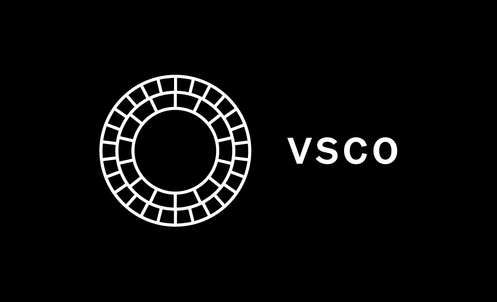































Comentários